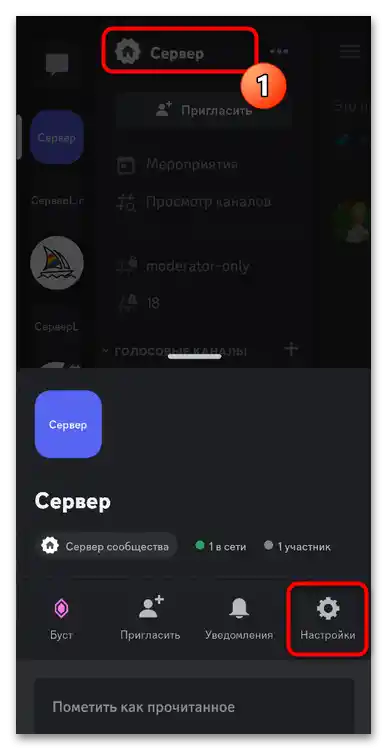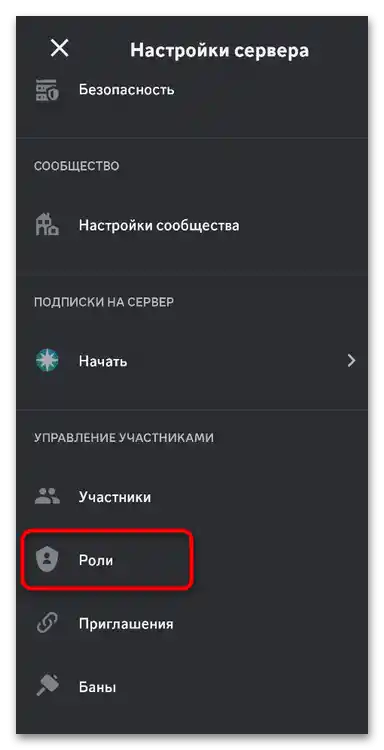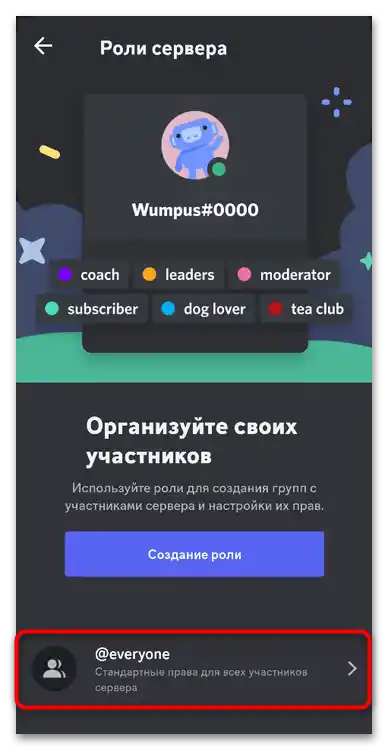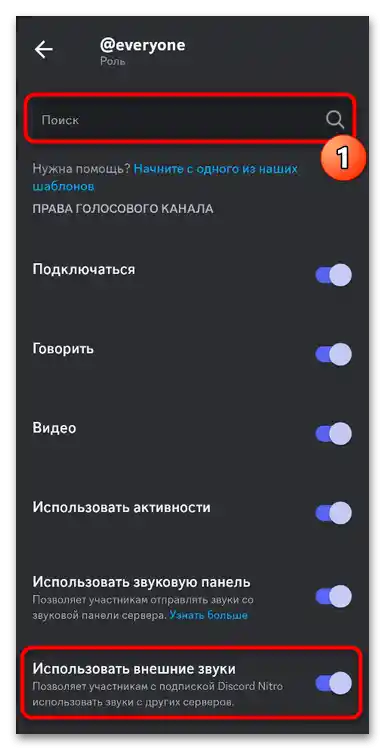Možnost 1: Namizna različica
Zvočna plošča je trenutno v celoti implementirana le v namizni različici Discorda, zato se bomo osredotočili na tega odjemalca in razložili, kako samostojno odstraniti zvoke s svojega strežnika ter prepovedati uporabo zunanjih. Popolnoma se znebiti zunanjih zvokov ni mogoče, saj so naloženi na drugih strežnikih, kjer ste lahko tudi vi ali drugi udeleženci trenutne skupnosti. Zato jih je mogoče le skriti, tako da prepoveste njihovo uporabo pri sebi. O tem bo prav tako govora spodaj.
Odstranitev lastnih zvokov iz zvočne plošče
Pod odstranitvijo zvokov v Discordu se običajno razume odstranitev zvokov z lastne plošče strežnika, da jih nihče drug ne more več uporabljati. Za to morate imeti pravice skrbnika ali biti lastnik skupnosti. Seznam vseh zvokov lahko odprete v nastavitvah strežnika in izberete katerega koli za odstranitev. Podrobna navodila o tej temi boste našli v drugem članku na naši spletni strani, tako da uporabite spodnjo povezavo.
Več: Kako odstraniti zvoke iz zvočne plošče v Discordu
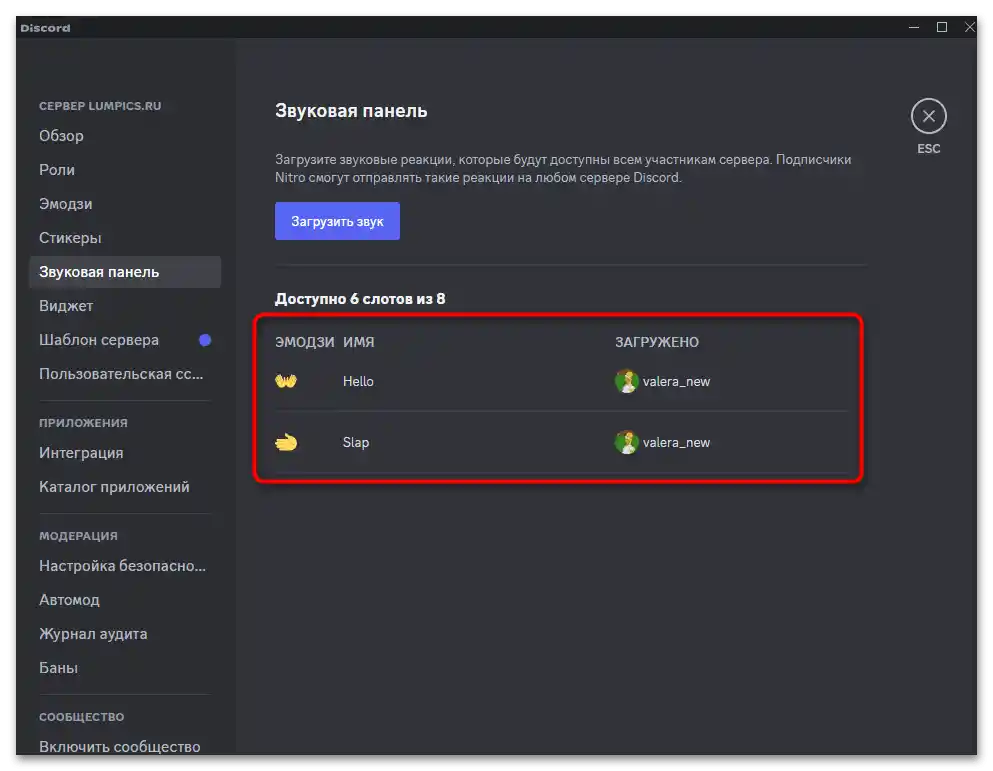
Prepoved zunanjih zvokov na glasovnem kanalu
Za vsak glasovni kanal v Discordu obstajajo lastne nastavitve pravic dostopa, ki se uporabljajo tako za vse njegove udeležence kot tudi za posamezne vloge. Te lahko uporabite za prepoved aktivacije zunanjih zvokov.S tem boste odstranili uporabnike s seznama v določenem glasovnem klepetu in onemogočili pošiljanje za uporabnike.
- Za izvedbo potrebnih sprememb postavite kazalec na ime glasovnega kanala, nato kliknite na ikono zobnika, da preidete v njegove nastavitve.
- Na levi izberite razdelek "Dostopna pravica", nato pa sami določite vlogo ali udeleženca, kateremu želite onemogočiti dostop do zunanjih zvokov. Če naj to velja za vse uporabnike, izberite možnost "@everyone".
- Na desni v seznamu dostopnih pravic poiščite blok "Pravice glasovnega kanala".
- Za dovoljenje "Uporabite zunanje zvoke" nastavite vrednost, ki prepoveduje delovanje pravice. Pred izhodom ne pozabite shraniti sprememb.
- Lahko se sami povežete na ta kanal in preverite seznam zvokov na levi plošči. Zdaj so tam prisotni le zvoki vašega strežnika, pa tudi vgrajeni, ki so vedno na voljo privzeto.
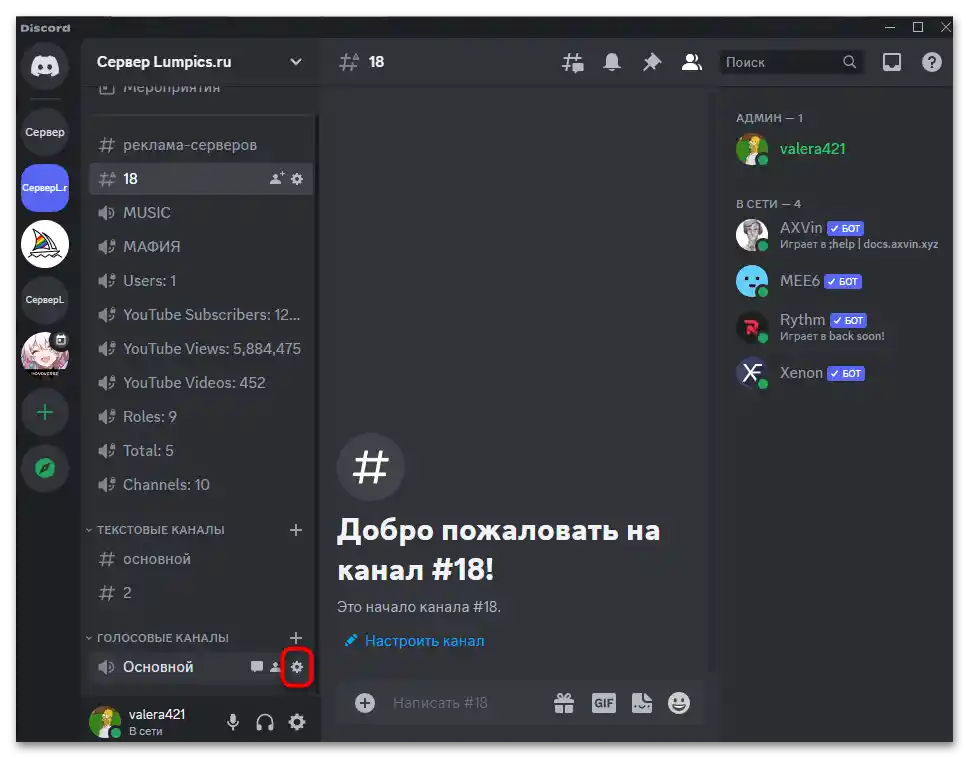
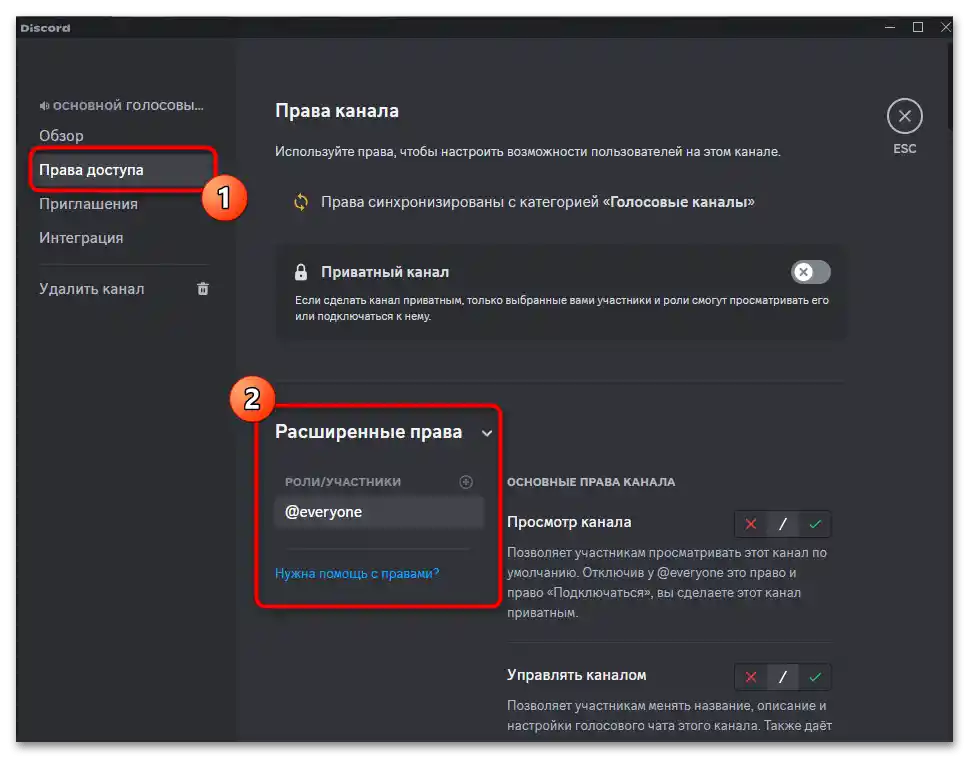
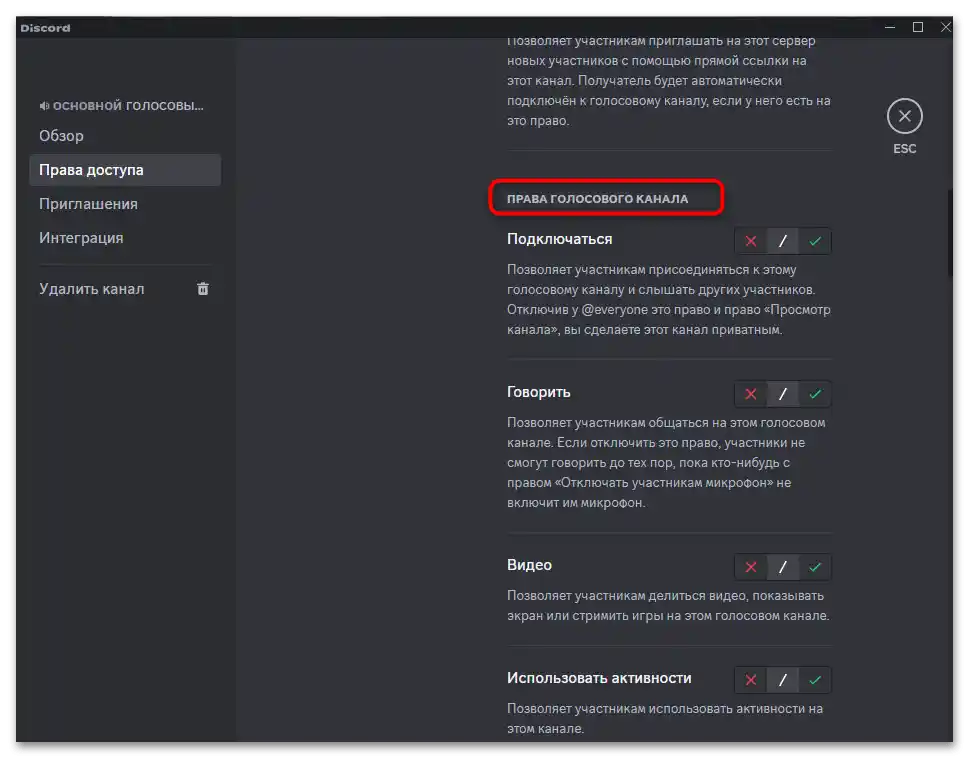
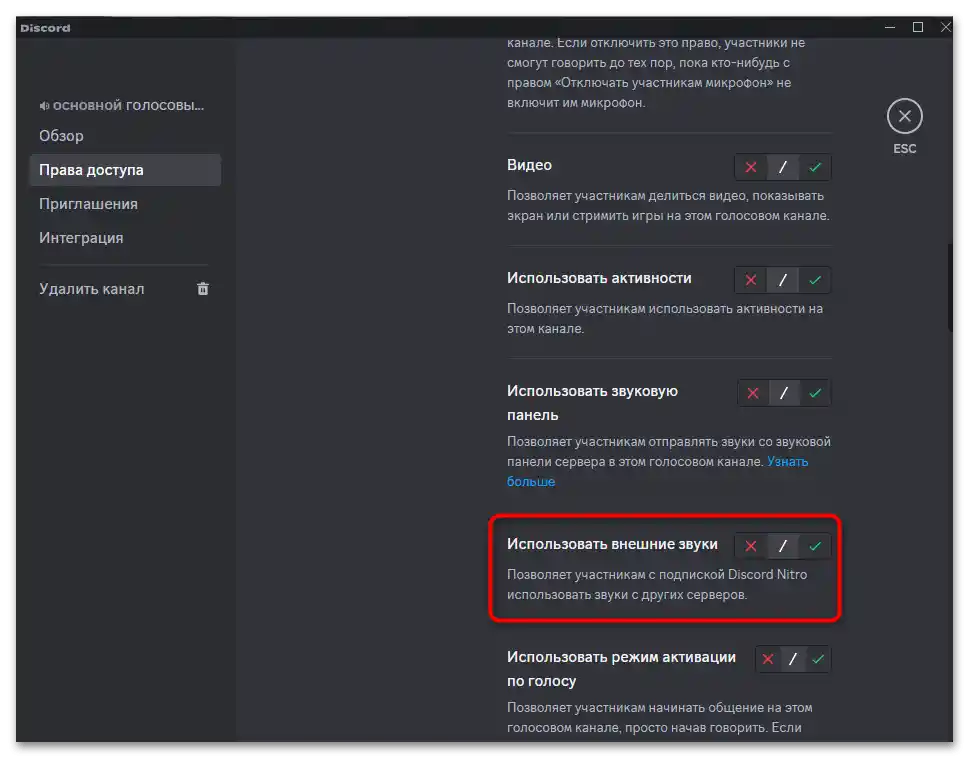
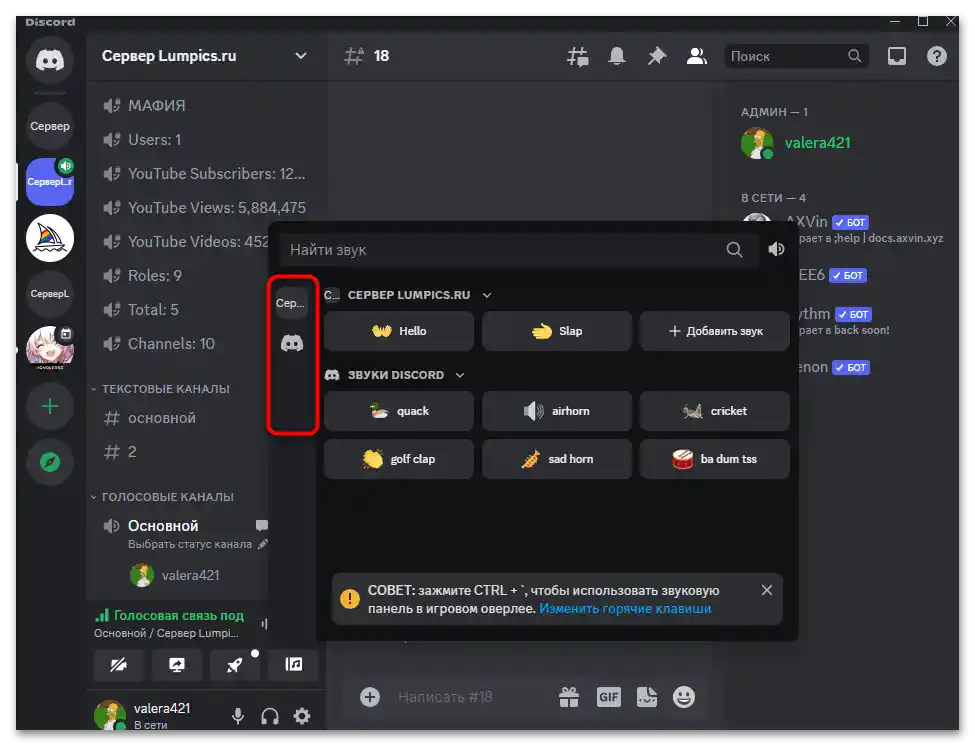
Prepoved zunanjih zvokov za vloge ali vse udeležence strežnika
Če tematika strežnika ne vključuje uporabe različnih zunanjih zvokov, ki jih lahko naložijo drugi strežniki, lahko onemogočite njihovo aktivacijo za izbrano vlogo ali vse udeležence strežnika. Spremembe bodo veljale za vsak glasovni kanal, zato v njihovih pravicah ne bo potrebno ročno uvajati nobenih sprememb.
- Odprite meni strežnika tako, da kliknete na njegovo ime. Iz prikazanega seznama izberite točko "Nastavitve strežnika".
- Nato na levi izberite razdelek "Vloge" in se odločite za vlogo ali konkretnega udeleženca, za katerega želite uvesti ustrezno omejitev.
- Prejdite na zavihek "Dostopne pravice" in lahko uporabite iskanje, da poenostavite iskanje potrebne pravice.
- Onemogočite pravico "Uporabite zunanje zvoke", tako da prestavite stikalo levo.
- Če gre za uvajanje takšnih sprememb za vse udeležence strežnika, bo potrebno izbrati vlogo "@everyone" in narediti ustrezno nastavitev zanjo.Pred zaprtjem tega okna ne pozabite shraniti novih pravic.
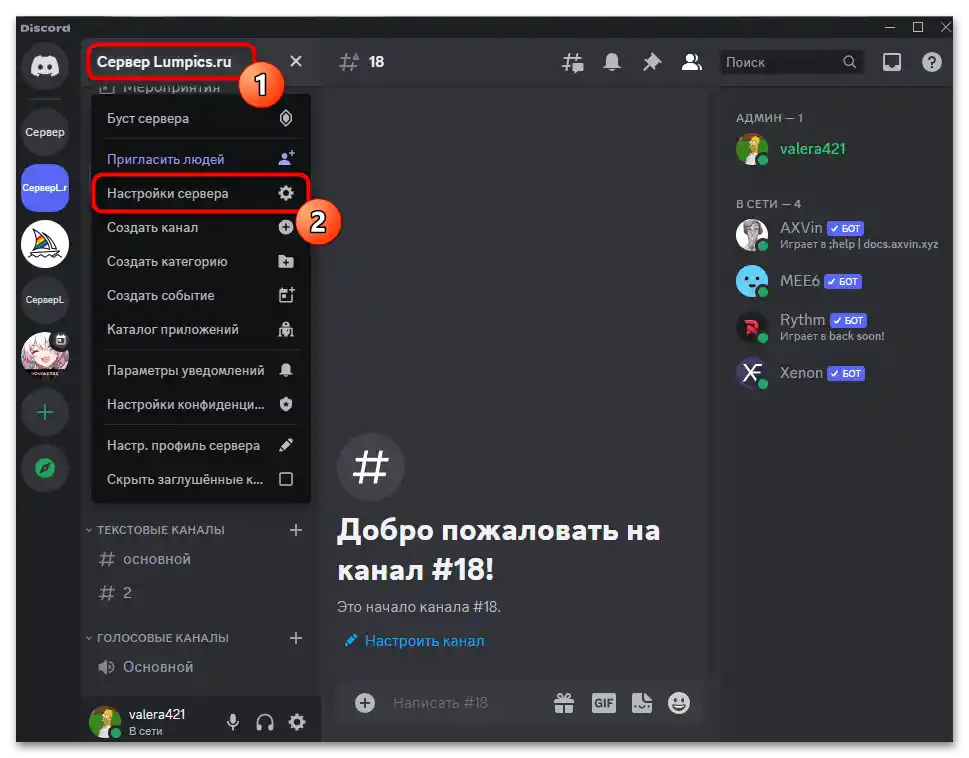

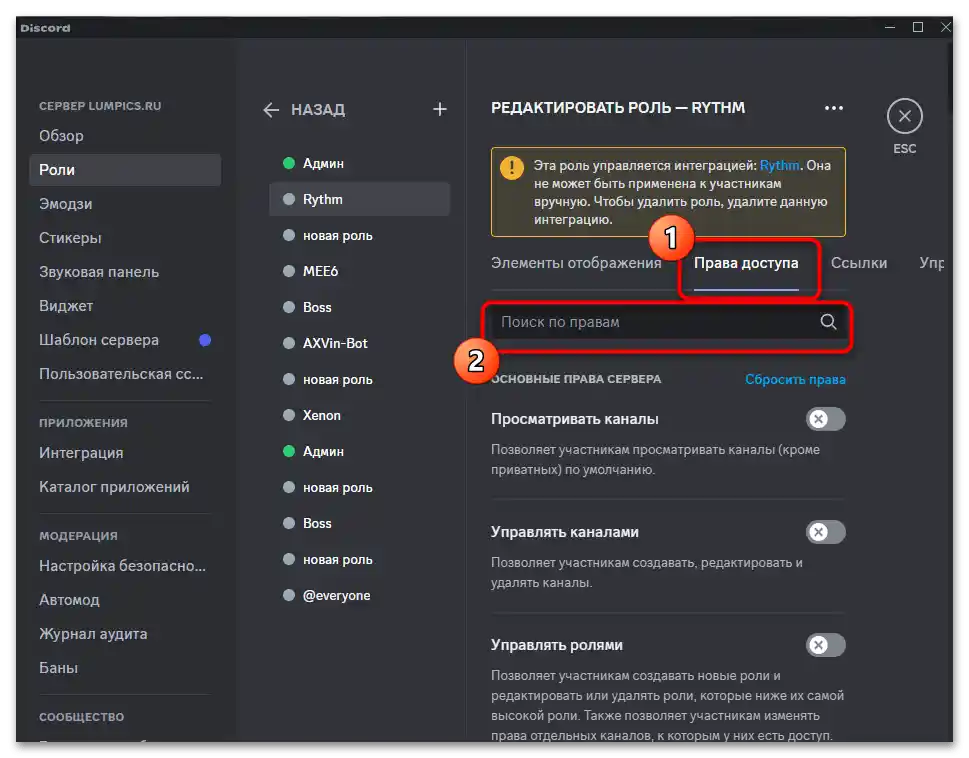
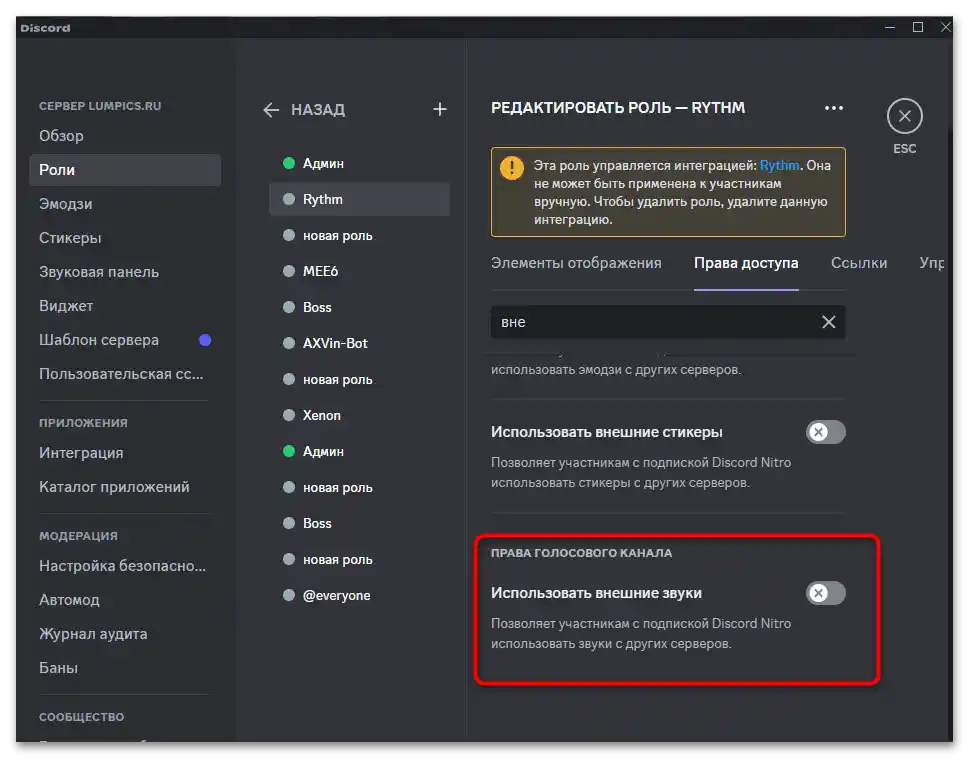
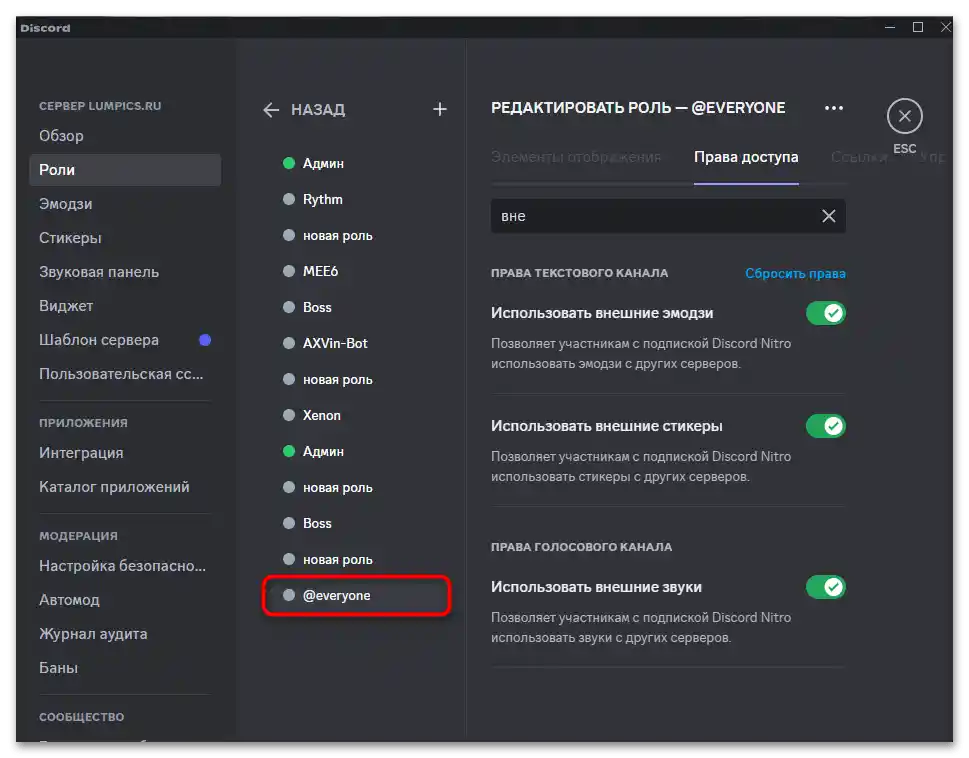
Različica 2: Mobilna aplikacija
Z mobilno aplikacijo je situacija nekoliko drugačna, saj uporabnik nima možnosti aktivirati zvočne plošče, lastniki strežnikov pa ne morejo naložiti ali izbrisati svojih zvokov. Vendar pa nastavitve za vloge ostajajo enake in še vedno lahko uporabite obvozne poti, o katerih bomo govorili spodaj.
Izbris lastnih zvokov iz zvočne plošče
Če odprete glasovni klepet v mobilni aplikaciji Discord ali nastavitve strežnika, ne boste videli ničesar, kar bi bilo povezano z uporabo zvočne plošče ali njenimi nastavitvami. Ta funkcija trenutno ni na voljo, zato, če je nujno potrebno izbrisati te zvoke, lahko odprete spletno različico preko brskalnika in ravnate točno tako, kot je bilo opisano v prvem razdelku našega gradiva.
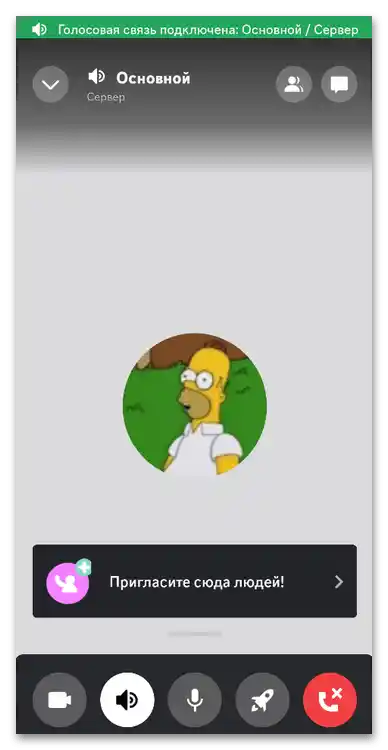
Prepoved zunanjih zvokov na glasovnem kanalu
Kljub nemogočnosti uporabe zvočne plošče ima administracija ali ustvarjalci strežnika še vedno enak nabor orodij glede nastavitev kanala in vlog. Zlasti lahko prepoveste aktivacijo zunanjih zvokov preko pravic dostopa do glasovnega kanala, kar se izvede na naslednji način:
- Poiščite želeni glasovni kanal in ga nekaj sekund držite pritisnjenega.
- Iz prikazanega menija izberite možnost "Nastavi kanal".
- V nastavitvah poiščite razdelek "Pravice kanala" in se nanj preusmerite.
- Izbrati boste morali vlogo, udeleženca ali pa omogočiti, da se spremembe nanašajo na vse udeležence tega kanala.
- Poiščite pravico "Uporabiti zunanje zvoke", jo prepoveste in shranite spremembe. Učinkovitost te nastavitve boste lahko preverili le z računalnikom.
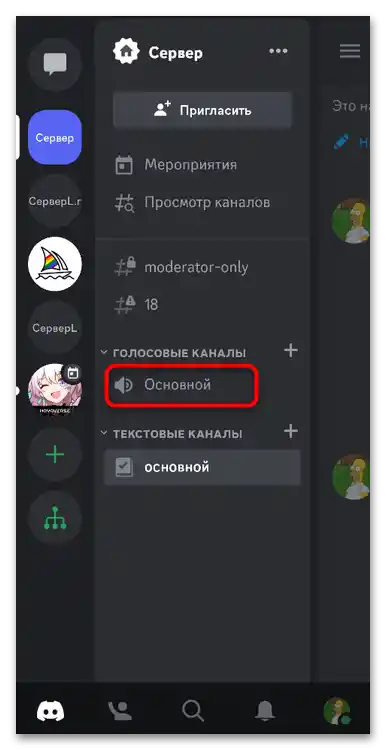
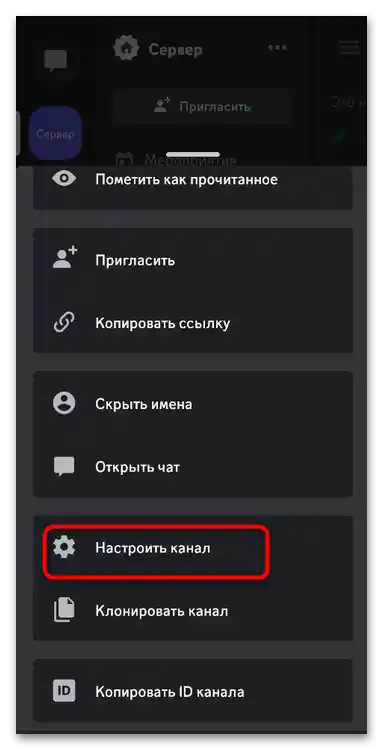
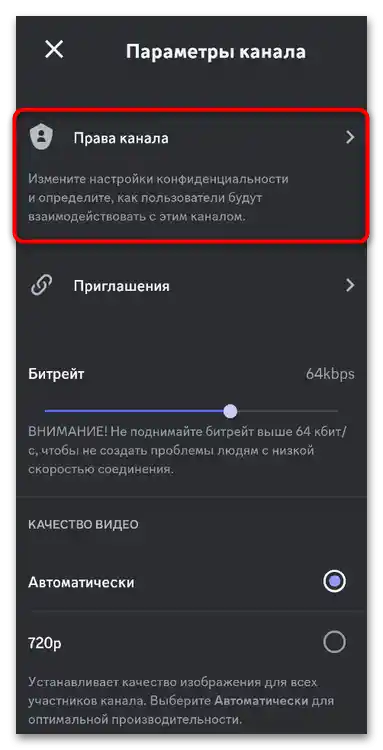
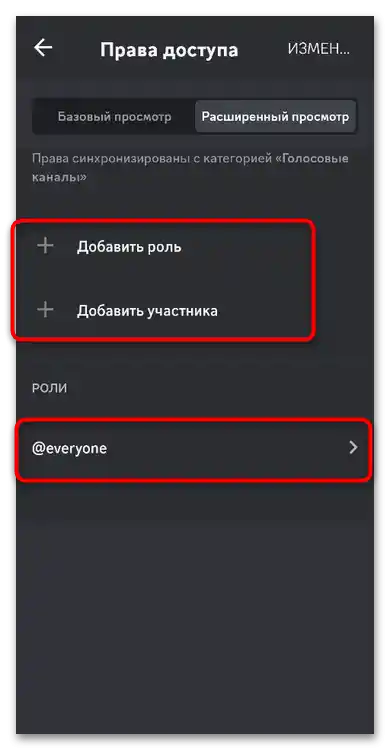
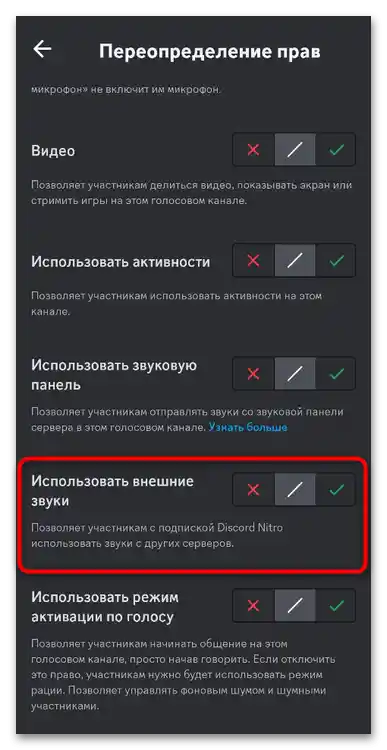
Prepoved zunanjih zvokov za vloge ali vse udeležence strežnika
Nato bomo naredili enake spremembe, vendar že za vse glasovne kanale, če je potrebno povsod prepovedati zunanje zvoke. Seveda imate pravico izbrati vloge, katerim bo to prepovedano, ali konkretne udeležence.Vse akcije se izvajajo preko nastavitev skupnosti.
- Kliknite na ime strežnika in preko pojavljajočega se menija preidite v "Nastavitve", tako da tapnete na ikono s podobo zobnika.
- Pomaknite se po seznamu razdelkov in izberite "Vloge".
- Lahko označite specifično vlogo za spremembo ali izberete "@everyone", da se spremembe nanašajo na vse.
- Za lažje iskanje uporabite iskalnik, poiščite nastavitev "Uporabiti zunanje zvoke" in jo deaktivirajte. Spremembe v mobilni aplikaciji se shranijo takoj, zato lahko preprosto zaprete to okno.